Če želite sešteti stolpec ali vrstico s števili v tabeli, uporabite ukaz Formula.
-
Kliknite celico tabele, kjer naj bo prikazan rezultat.
-
Na zavihku Postavitev (v razdelku Orodja za tabele)kliknite Formula.
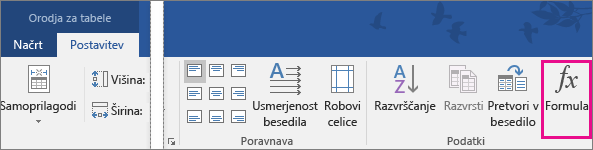
-
V polju »Formula« preverite besedilo med oklepaji in se prepričate, da je Word vključil celice, ki jih želite sešteti, ter kliknite V redu.
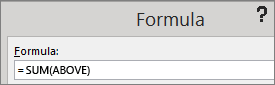
=SUM(ABOVE) doda števila v stolpec nad celico, v kateri ste.
=SUM(LEFT) doda števila v vrstico, ki je levo od celice, v kateri ste.
=SUM(BELOW) doda števila v stolpec pod celico, v kateri ste.
=SUM(RIGHT) doda števila v vrstico, ki je desno od celice, v kateri ste.
Namig: Če spremenite katero koli številko, ki jo dodajate, izberite vsoto in pritisnite F9, da posodobite seštevek.
V tabeli lahko uporabite več kot eno formulo. Seštejete lahko na primer posamezne vrstice s števili v desnem stolpcu in nato seštejete rezultate na dnu stolpca.
Druge formule za tabele
Word vključuje druge funkcije za tabele, npr. AVERAGE in PRODUCT.
-
Kliknite celico tabele, kjer naj bodo prikazani rezultati.
-
Na zavihku Postavitev (v razdelku Orodja za tabele)kliknite Formula.
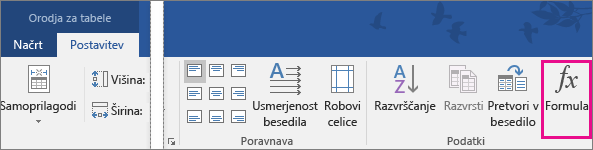
-
V polju Formula izbrišite formulo SUM, vendar ohranite enačaj (=). Nato kliknite polje Prilepi funkcijo in kliknite želeno funkcijo.
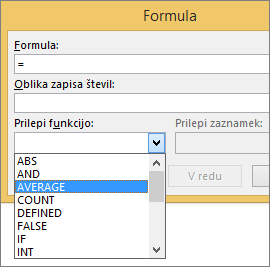
-
V oklepaje vnesite celice tabele, ki jih želite vključiti v formulo, in kliknite V redu:
Vnesite ABOVE, da vključite števila v stolpec nad celico, v ki ste jo včlanjeni.
Vnesite LEFT, da vključite števila v vrstico levo od izbrane celice.
Vnesite BELOW, da vključite števila v stolpec pod izbrano celico.
Vnesite RIGHT, da vključite števila v vrstico desno od izbrane celice.
Če želite npr. izračunati povprečje v vrstici levo od celice, kliknite AVERAGE in vnesite LEFT:
=AVERAGE(LEFT)
Če želite pomnožiti dve števili, kliknite PRODUCT in vnesite mesto celic v tabeli:
=PRODUCT(ABOVE)
Namig: Če želite v formulo vključiti bolj določen obseg celic, se lahko sklicujete na določene celice. Predstavljajte si, da ima vsak stolpec v tabeli črko, vsaka vrstica pa ima številko, podobno kot v Microsoft Excelovi preglednici. Če želite na primer pomnožiti števila iz drugega in tretjega stolpca v drugi vrstici, vnesite =PRODUCT(B2:C2).










